 MySQlWorkbench使用教程.docx
MySQlWorkbench使用教程.docx
- 文档编号:27505046
- 上传时间:2023-07-02
- 格式:DOCX
- 页数:22
- 大小:1.09MB
MySQlWorkbench使用教程.docx
《MySQlWorkbench使用教程.docx》由会员分享,可在线阅读,更多相关《MySQlWorkbench使用教程.docx(22页珍藏版)》请在冰豆网上搜索。
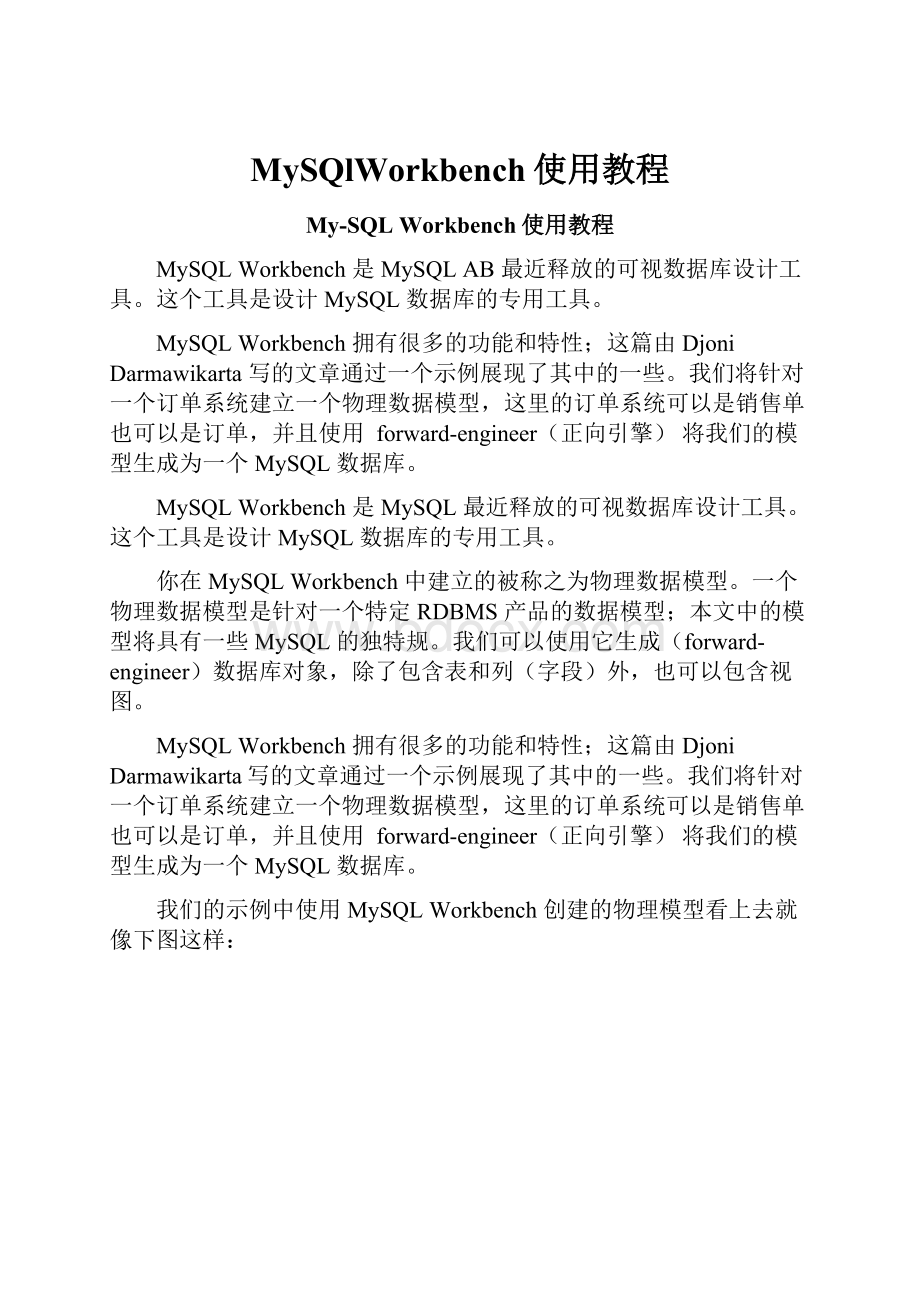
MySQlWorkbench使用教程
My-SQLWorkbench使用教程
MySQLWorkbench 是MySQLAB最近释放的可视数据库设计工具。
这个工具是设计MySQL数据库的专用工具。
MySQLWorkbench拥有很多的功能和特性;这篇由DjoniDarmawikarta 写的文章通过一个示例展现了其中的一些。
我们将针对一个订单系统建立一个物理数据模型,这里的订单系统可以是销售单也可以是订单,并且使用 forward-engineer(正向引擎) 将我们的模型生成为一个MySQL数据库。
MySQLWorkbench 是MySQL最近释放的可视数据库设计工具。
这个工具是设计MySQL数据库的专用工具。
你在MySQLWorkbench中建立的被称之为物理数据模型。
一个物理数据模型是针对一个特定RDBMS产品的数据模型;本文中的模型将具有一些MySQL的独特规。
我们可以使用它生成(forward-engineer)数据库对象,除了包含表和列(字段)外,也可以包含视图。
MySQLWorkbench拥有很多的功能和特性;这篇由DjoniDarmawikarta写的文章通过一个示例展现了其中的一些。
我们将针对一个订单系统建立一个物理数据模型,这里的订单系统可以是销售单也可以是订单,并且使用 forward-engineer(正向引擎) 将我们的模型生成为一个MySQL数据库。
我们的示例中使用MySQLWorkbench创建的物理模型看上去就像下图这样:
创建订单方案(ORDERSchema)
首先让我们来创建一个保存订单物理模型的方案。
点击+按钮(红色标注的地方)
更改新的方案默认名称为订单。
注意,当你键入方案名时,在PhysicalSchemata上的标签名也会随之改变——这是一个很好的特性。
订单方案被增加到目录(Catalog)中(图中红色圈住的部分)。
重命名方案后关闭schema窗口。
创建订单表
我们现在创建订单模型中的三个表:
ORDER表以及它的两个子表SALES_ORDER和PURCHASE_ORDER。
首先,确信你已经选择了ORDER方案的标签,这样,我们创建的表才会包含于这个方案。
我们将要创建的表是作为EER图表展示的(EER=EnhancedEntityRelationship)。
所以,双击AddDiagram按钮。
单击Table图标,然后移动鼠标到EERDiagram区域,在你想放置第一个表的位置上单击鼠标。
对于其他两个表,重复上面的操作。
你可以通过拖拽来移动表的位置。
下一步,我们要对table1做一些操作,这些操作是通过Workbench的表编辑器完成的。
要打开表编辑器,只需右键选择table1并选择EditTable菜单。
键入table1的表名ORDER。
接下来,增加列(字段)。
选择Columns标签。
将列名(字段名)idORDER更改为 ORDER_NO.
在下拉列表框中选择数据类型INT。
我们希望ORDER_NO列的值可以被MySQL数据库自动控制,所以,我们选定AI列(AutoIncrement——自增量).
AI是MySQL数据库的一个特性。
你也可以指定表的其他物理属性,例如它的Collation属性;当然可以指定表的其他高级选项,例如trigger和portioning(分别对应Trigger和Partioning标签)。
注意,这时,在diagram中我们表table1已经改变为ORDER,并且,它有一个列(字段)ORDER_NO。
在目录中,你也可以看到有三个表。
在表右侧的黑点,表示它们包含在一个图表中。
如果你展开ORDER,你可以看到ORDER_NO列。
因为我们定义它为主键,所以在它左侧有一个key图标。
回到表设计器,增加其他两列(字段):
ORDER_DATE和ORDER_TYPE。
ORDER_TYPE可以有两个值:
S表示销售订单,P表示采购订单。
由于销售订单是更常用的,所以我们指定列(字段)的默认值为S。
你可以在最后一列的下面白色区域双击鼠标来增加下一个字段。
使用同样的方式来创建SALES_ORDER表及其中的列(字段)。
最后,创建PURCHASE_ORDER表及其中的列(字段)。
创建关系
我们已经创建了三个表。
到这里并没有结束;我们仍旧需要创建它们的关系。
SALES_ORDER是ORDER的子表,意味着它们是1:
1,SALES_ORDER为子表,ORDER为父表,并将ORDER的键移动到SALES_ORDER。
所以,选择(单击)1:
1identifyingrelationship图标,然后在SALES_ORDER表上单击,再在ORDER表上单击。
注意,当你在单击表时,图标将变为带有1:
1关系的手型。
1:
1关系就是这样设置的;ORDER_NO主键被移动到SALES_ORDER表并作为它的主键。
下一步,创建PURCHASE_ORDER到ORDER的关系,它仍旧是1:
1关系。
我们现在已经完成了表及表之间关系的设计;将我们的模型保存为ORDER.mwb.
生成DDL和数据库
最终在本文设计数据模型的目的是为了建立MySQL数据库。
我们将首先生成DDL(SQLCREATEscript),然后执行这个脚本。
从 File|Export 菜单中,选择ForwardEngineerSQLCREATEScript.
最后,执行保存的SQLCREATE脚本。
MySQLWorkbench自身并没有执行这个脚本的能力;我们可以在MySQL命令控制台中来执行它。
你也可以在其中来查看表是否已经被创建。
总结
这篇文章向你展示了在MySQLWorkbench中如何可视的建立MySQL物理数据模型,并使用它来创建一个MySQL数据库。
- 配套讲稿:
如PPT文件的首页显示word图标,表示该PPT已包含配套word讲稿。双击word图标可打开word文档。
- 特殊限制:
部分文档作品中含有的国旗、国徽等图片,仅作为作品整体效果示例展示,禁止商用。设计者仅对作品中独创性部分享有著作权。
- 关 键 词:
- MySQlWorkbench 使用 教程
 冰豆网所有资源均是用户自行上传分享,仅供网友学习交流,未经上传用户书面授权,请勿作他用。
冰豆网所有资源均是用户自行上传分享,仅供网友学习交流,未经上传用户书面授权,请勿作他用。


 《C12343098汽轮机操作规程》要点.docx
《C12343098汽轮机操作规程》要点.docx
